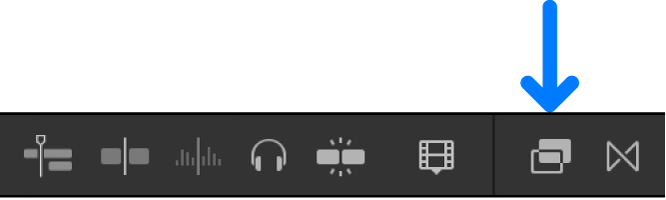在 Mac 版 Final Cut Pro 中使用颜色预置
应用颜色预置以快速为片段设定特定外观。颜色预置基于色彩校正效果,且与其基于的效果具有相同控制。例如,“秋日阳光”或“月光”等颜色板预置基于颜色板效果。“暗绿色氛围”或“冷调阴影(暖调高光)”等调色预置基于“颜色调整”效果。应用预置后,你可以调整其设置以创建自定义外观。
添加颜色预置
在 Final Cut Pro 时间线中选择要将预置应用到的片段,然后将播放头放在片段上(以便其图像显示在检视器中)。
若要打开效果浏览器,请点按时间线右上角的“效果”按钮(或按下 Command-5)。
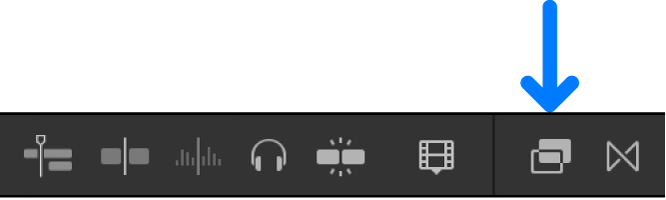
在效果浏览器左侧选择颜色预置类别(“颜色板预置”或“调色预置”),然后在右侧选择一种预置。
【提示】若要预览预置,请在效果浏览器中浏览其缩略图。
执行以下一项操作:
将预置拖移到要应用它的时间线片段。
连按预置缩略图以将其应用到所选片段。
调整颜色预置
你可以使用预置所基于效果的控制调整颜色预置。(颜色板预置基于“颜色板”效果,调色预置基于“颜色调整”效果。)
在 Final Cut Pro 时间线中选择已应用颜色预置的片段,然后将播放头放在片段上(以便其图像显示在检视器中)。
打开颜色检查器。
预置对应的色彩校正效果显示在颜色检查器中。
使用色彩校正效果的控制调整预置的设置。
若要调整颜色板预置,请参阅:使用“颜色板”效果。
若要调整调色预置,请参阅:使用“颜色调整”效果。